剪映怎么将视频添加绿光扫描效果-将视频添加绿光扫描效果方法
许多用户可能想知道如何在剪映中为视频添加绿色光线扫描效果。以下是实现此目的的步骤:首先打开剪映应用并导入要处理的视频;然后点击“画布”选项卡,并选择“新建画布”;接着,在弹出的新窗口中设置画布大小和位置;之后,返回主界面并点击左侧工具栏中的“滤镜”按钮;在右侧出现的列表中找到并选中“绿光扫描”,即可完成对视频的美化操作。希望这篇教程能帮助您成功地为您的视频增添独特的视觉效果!
1.首先,打开剪映界面后点击媒体菜单中的素材库按钮,在搜索栏中找一个动漫主题视频添加到轨道中
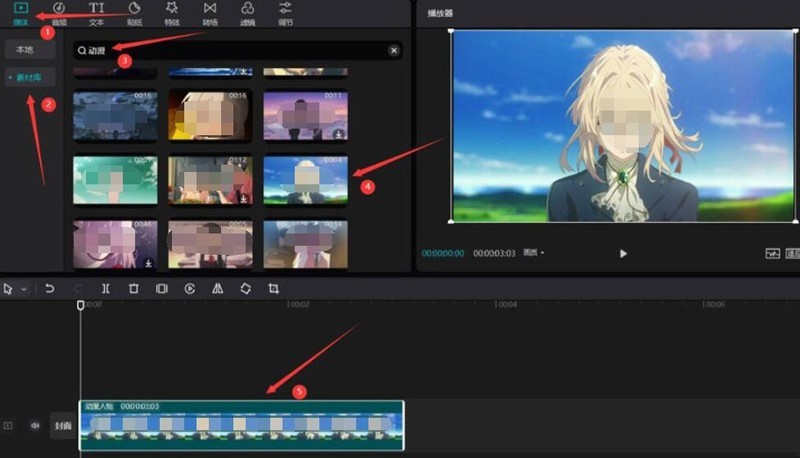
2.然后,点击主菜单中的特效按钮,在光影分类栏目中点击添加光线扫描特效,并将其视频轨道时长调整为与素材相同长度
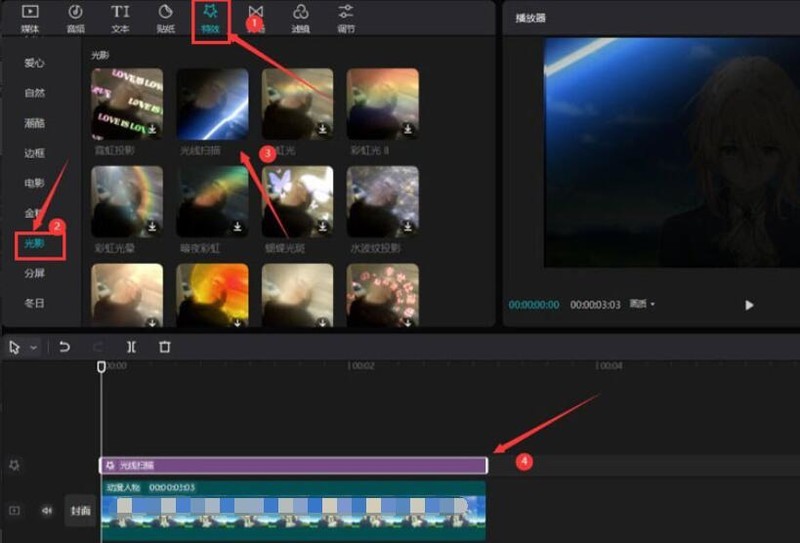
3.最后,在播放器右侧的特效面板中,将颜色改为70,并点击播放即可
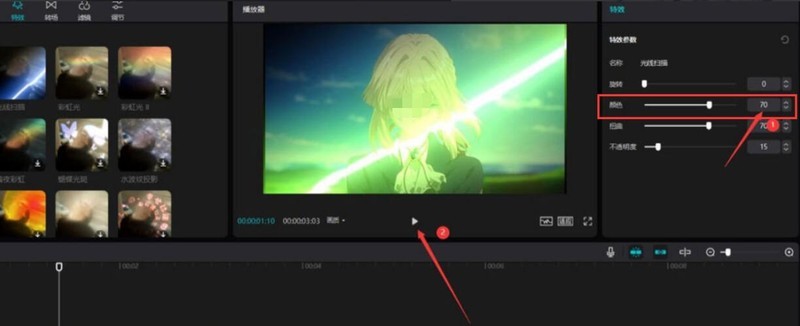
以上就是小编带来的剪映将视频添加绿光扫描效果方法,感兴趣的朋友不要错过哦。
文章标题:剪映怎么将视频添加绿光扫描效果-将视频添加绿光扫描效果方法
文章链接://www.hpwebtech.com/jiqiao/88528.html
为给用户提供更多有价值信息,ZOL下载站整理发布,如果有侵权请联系删除,转载请保留出处。
相关软件推荐
其他类似技巧
- 2024-11-20 06:02:02视频编辑软件选择哪些 免费视频编辑软件精选
- 2024-01-11 11:44:25剪映专业版怎样设置快捷键?剪映专业版设置快捷键的方法
- 2024-01-11 11:44:25剪映专业版关键帧在哪里?剪映专业版找到关键帧位置的方法
- 2024-01-11 11:44:25剪映专业版怎样查看“剪映”用户协议?剪映专业版查看“剪映”用户协议的方法
- 2024-01-11 11:44:25剪映专业版怎么设置层级?剪映专业版设置层级的方法
- 2024-01-11 11:06:09剪映专业版如何分割片段?剪映专业版分割片段的方法
- 2024-01-11 11:06:09剪映专业版怎样查看付费订单?剪映专业版查看付费订单的方法
- 2024-01-11 11:05:11剪映专业版如何录音?剪映专业版录音的具体操作
- 2024-01-11 11:05:11剪映专业版画中画在哪里?剪映专业版画中画的使用方法
- 2024-01-11 11:05:11剪映专业版如何抠像?剪映专业版抠像的具体操作
剪映专业版软件简介
剪映专业版最新版是一款功能多样的视频制作工具。剪映专业版官方版支持多种格式的视频文件,拥有各类特效、滤镜、花字、转场等功能,用户可以一键轻松的添加。剪映专业版还支持视频轨/音频轨编辑功能,还能识别语音生成字幕,满足用户不同的创作需求。站为您提供剪映专业版下载,快来体验吧! 剪映专业版功能介绍 倒放:视频... 详细介绍»









